Ngày 73 - Xây dựng Jenkins pipeline
Xây dựng Jenkins pipeline
Nội dung
- 90 Ngày DevOps 🚀
- Ngày 1 - Giới thiệu
- Ngày 2 - Trách nhiệm của kỹ sư DevOps
- Ngày 3 - Vòng đời DevOps - Tập trung vào ứng dụng
- Ngày 4 - DevOps & Agile
- Ngày 5 - Kế hoạch > Viết mã > Xây dựng > Kiểm thử > Phát hành > Triển khai > Vận hành > Giám sát >
- Ngày 6 - DevOps - Những câu chuyện thực tế
- Ngày 7 - Bức tranh toàn cảnh: DevOps & Học một ngôn ngữ lập trình
- Ngày 8 - Thiết lập môi trường DevOps cho Go & Hello World
- Ngày 9 - Giải thích mã Hello World
- Ngày 10 - Không gian làm việc của Go
- Ngày 11 - Biến, hằng số & kiểu dữ liệu
- Ngày 12 - Nhận thông tin đầu vào sử dụng con trỏ và chương trình hoàn thiện
- Ngày 13 - Tweet tiến trình của bạn với ứng dụng mới của chúng ta
- Ngày 14 - Bức tranh lớn: DevOps và Linux
- Ngày 15 - Các lệnh Linux cho DevOps (thực tế là tất cả mọi người)
- Ngày 16 - Quản lý Hệ thống Linux, Hệ thống Tệp & Lưu trữ
- Ngày 17 - Text Editors - nano vs vim
- Ngày 18 - SSH & máy chủ web (LAMP)
- Ngày 19 - Tự động hóa các tác vụ với các tập lệnh bash
- Ngày 20 - Thiết lập máy trạm phát triển - những điều tuyệt vời
- Ngày 21 - Bức tranh toàn cảnh: DevOps và Mạng máy tính
- Ngày 22 - Mô hình 7 Lớp OSI
- Ngày 23 - Giao thức mạng
- Ngày 24 - Tự Động Hóa Thiết Lập Mạng
- Ngày 25 - Lập trình Python trong tự động hóa mạng
- Ngày 26 - Xây dựng Lab
- Ngày 27 - Thực hành với Python
- Ngày 28 - Bức tranh toàn cảnh: DevOps & The Cloud
- Ngày 29 - Kiến thức cơ bản về Microsoft Azure
- Ngày 30 - Mô hình bảo mật Microsoft Azure
- Ngày 31 - Mô hình Điện toán Microsoft Azure
- Ngày 32 - Mô hình lưu trữ và cơ sở dữ liệu Microsoft Azure
- Ngày 33 - Mô hình Mạng Microsoft Azure + Quản lý Azure
- Ngày 34 - Thực hành với Microsoft Azure
- Ngày 35 - Bức tranh toàn cảnh: Git - Quản lý phiên bản
- Ngày 36 - Cài đặt & Cấu hình Git
- Ngày 37 - Giới thiệu về Git
- Ngày 38 - Staging & Changing
- Ngày 39 - Xem, unstaging, loại bỏ & khôi phục
- Ngày 40 - Mạng xã hội dành cho code
- Ngày 41 - Quy trình làm việc với mã nguồn mở
- Ngày 42 - Bức tranh toàn cảnh: Containers
- Ngày 43 - Docker là gì & Cài đặt
- Ngày 44 - Docker image & Thực hành với Docker Desktop
- Ngày 45 - Phân tích một Docker Image
- Ngày 46 - Docker Compose
- Ngày 47 - Docker Networking & Security
- Ngày 48 - Các lựa chọn thay thế cho Docker
- Ngày 49 - Bức tranh toàn cảnh: Kubernetes
- Ngày 50 - Chọn nền tảng chạy Kubernetes
- Ngày 51 - Triển khai Kubernetes cluster đầu tiên
- Ngày 52 - Thiết lập Kubernetes cluster đa node
- Ngày 53 - Tổng quan về Rancher - Thực hành
- Ngày 54 - Triển khai ứng dụng Kubernetes
- Ngày 55 - State và Ingress trong Kubernetes
- Ngày 56 - Bức tranh toàn cảnh: Cơ sở hạ tầng dưới dạng mã (IaC)
- Ngày 57 - Giới thiệu về Terraform
- Ngày 58 - Ngôn ngữ cấu hình HashiCorp (HCL)
- Ngày 59 - Tạo máy ảo với Terraform và biến
- Ngày 60 - Docker Containers, Provisioners & Modules
- Ngày 61 - Kubernetes & Đa môi trường
- Ngày 62 - Kiểm thử, Công cụ và Các phương pháp thay thế
- Ngày 63 - Bức tranh toàn cảnh: Quản lý cấu hình
- Ngày 64 - Ansible: Bắt đầu
- Ngày 65 - Ansible Playbooks
- Ngày 66 - Tiếp tục với Ansible Playbooks...
- Ngày 67 - Sử dụng Role & Triển khai Loadbalancer
- Ngày 68 - Tags, Variables, Inventory & Database Server config
- Ngày 69 - Tất cả những thứ còn lại của Ansible - Automation Controller, AWX, Vault
- Ngày 70 - Bức tranh toàn cảnh: CI/CD Pipelines
- Ngày 71 - Jenkins là gì?
- Ngày 72 - Làm quen với Jenkins
- Ngày 73 - Xây dựng Jenkins pipeline
- Ngày 74 - Hello World - Jenkinsfile App Pipeline
- Ngày 75 - Tổng quan về GitHub Actions
- Ngày 76 - Tổng quan về ArgoCD
- Ngày 77 - Bức tranh toàn cảnh: Giám sát
- Ngày 78 - Thực hành với công cụ giám sát
- Ngày 79 - Bức tranh toàn cảnh: Quản lý log
- Ngày 80 - ELK Stack
- Ngày 81 - Fluentd & FluentBit
- Ngày 82 - EFK Stack
- Ngày 83 - Trực quan hóa dữ liệu - Grafana
- Ngày 84 - Bức tranh toàn cảnh: Quản lý dữ liệu
- Ngày 85 - Dịch vụ dữ liệu
- Ngày 86 - Sao lưu tất cả các nền tảng
- Ngày 87 - Thực hành với sao lưu & phục hồi
- Ngày 88 - Sao lưu theo hướng tập trung vào ứng dụng
- Ngày 89 - Khôi phục thảm họa (DR)
- Ngày 90 - Dữ liệu & ứng dụng: Tính di động
Nội dung khoá học
- 90 Ngày DevOps 🚀
- Ngày 1 - Giới thiệu
- Ngày 2 - Trách nhiệm của kỹ sư DevOps
- Ngày 3 - Vòng đời DevOps - Tập trung vào ứng dụng
- Ngày 4 - DevOps & Agile
- Ngày 5 - Kế hoạch > Viết mã > Xây dựng > Kiểm thử > Phát hành > Triển khai > Vận hành > Giám sát >
- Ngày 6 - DevOps - Những câu chuyện thực tế
- Ngày 7 - Bức tranh toàn cảnh: DevOps & Học một ngôn ngữ lập trình
- Ngày 8 - Thiết lập môi trường DevOps cho Go & Hello World
- Ngày 9 - Giải thích mã Hello World
- Ngày 10 - Không gian làm việc của Go
- Ngày 11 - Biến, hằng số & kiểu dữ liệu
- Ngày 12 - Nhận thông tin đầu vào sử dụng con trỏ và chương trình hoàn thiện
- Ngày 13 - Tweet tiến trình của bạn với ứng dụng mới của chúng ta
- Ngày 14 - Bức tranh lớn: DevOps và Linux
- Ngày 15 - Các lệnh Linux cho DevOps (thực tế là tất cả mọi người)
- Ngày 16 - Quản lý Hệ thống Linux, Hệ thống Tệp & Lưu trữ
- Ngày 17 - Text Editors - nano vs vim
- Ngày 18 - SSH & máy chủ web (LAMP)
- Ngày 19 - Tự động hóa các tác vụ với các tập lệnh bash
- Ngày 20 - Thiết lập máy trạm phát triển - những điều tuyệt vời
- Ngày 21 - Bức tranh toàn cảnh: DevOps và Mạng máy tính
- Ngày 22 - Mô hình 7 Lớp OSI
- Ngày 23 - Giao thức mạng
- Ngày 24 - Tự Động Hóa Thiết Lập Mạng
- Ngày 25 - Lập trình Python trong tự động hóa mạng
- Ngày 26 - Xây dựng Lab
- Ngày 27 - Thực hành với Python
- Ngày 28 - Bức tranh toàn cảnh: DevOps & The Cloud
- Ngày 29 - Kiến thức cơ bản về Microsoft Azure
- Ngày 30 - Mô hình bảo mật Microsoft Azure
- Ngày 31 - Mô hình Điện toán Microsoft Azure
- Ngày 32 - Mô hình lưu trữ và cơ sở dữ liệu Microsoft Azure
- Ngày 33 - Mô hình Mạng Microsoft Azure + Quản lý Azure
- Ngày 34 - Thực hành với Microsoft Azure
- Ngày 35 - Bức tranh toàn cảnh: Git - Quản lý phiên bản
- Ngày 36 - Cài đặt & Cấu hình Git
- Ngày 37 - Giới thiệu về Git
- Ngày 38 - Staging & Changing
- Ngày 39 - Xem, unstaging, loại bỏ & khôi phục
- Ngày 40 - Mạng xã hội dành cho code
- Ngày 41 - Quy trình làm việc với mã nguồn mở
- Ngày 42 - Bức tranh toàn cảnh: Containers
- Ngày 43 - Docker là gì & Cài đặt
- Ngày 44 - Docker image & Thực hành với Docker Desktop
- Ngày 45 - Phân tích một Docker Image
- Ngày 46 - Docker Compose
- Ngày 47 - Docker Networking & Security
- Ngày 48 - Các lựa chọn thay thế cho Docker
- Ngày 49 - Bức tranh toàn cảnh: Kubernetes
- Ngày 50 - Chọn nền tảng chạy Kubernetes
- Ngày 51 - Triển khai Kubernetes cluster đầu tiên
- Ngày 52 - Thiết lập Kubernetes cluster đa node
- Ngày 53 - Tổng quan về Rancher - Thực hành
- Ngày 54 - Triển khai ứng dụng Kubernetes
- Ngày 55 - State và Ingress trong Kubernetes
- Ngày 56 - Bức tranh toàn cảnh: Cơ sở hạ tầng dưới dạng mã (IaC)
- Ngày 57 - Giới thiệu về Terraform
- Ngày 58 - Ngôn ngữ cấu hình HashiCorp (HCL)
- Ngày 59 - Tạo máy ảo với Terraform và biến
- Ngày 60 - Docker Containers, Provisioners & Modules
- Ngày 61 - Kubernetes & Đa môi trường
- Ngày 62 - Kiểm thử, Công cụ và Các phương pháp thay thế
- Ngày 63 - Bức tranh toàn cảnh: Quản lý cấu hình
- Ngày 64 - Ansible: Bắt đầu
- Ngày 65 - Ansible Playbooks
- Ngày 66 - Tiếp tục với Ansible Playbooks...
- Ngày 67 - Sử dụng Role & Triển khai Loadbalancer
- Ngày 68 - Tags, Variables, Inventory & Database Server config
- Ngày 69 - Tất cả những thứ còn lại của Ansible - Automation Controller, AWX, Vault
- Ngày 70 - Bức tranh toàn cảnh: CI/CD Pipelines
- Ngày 71 - Jenkins là gì?
- Ngày 72 - Làm quen với Jenkins
- Ngày 73 - Xây dựng Jenkins pipeline
- Ngày 74 - Hello World - Jenkinsfile App Pipeline
- Ngày 75 - Tổng quan về GitHub Actions
- Ngày 76 - Tổng quan về ArgoCD
- Ngày 77 - Bức tranh toàn cảnh: Giám sát
- Ngày 78 - Thực hành với công cụ giám sát
- Ngày 79 - Bức tranh toàn cảnh: Quản lý log
- Ngày 80 - ELK Stack
- Ngày 81 - Fluentd & FluentBit
- Ngày 82 - EFK Stack
- Ngày 83 - Trực quan hóa dữ liệu - Grafana
- Ngày 84 - Bức tranh toàn cảnh: Quản lý dữ liệu
- Ngày 85 - Dịch vụ dữ liệu
- Ngày 86 - Sao lưu tất cả các nền tảng
- Ngày 87 - Thực hành với sao lưu & phục hồi
- Ngày 88 - Sao lưu theo hướng tập trung vào ứng dụng
- Ngày 89 - Khôi phục thảm họa (DR)
- Ngày 90 - Dữ liệu & ứng dụng: Tính di động
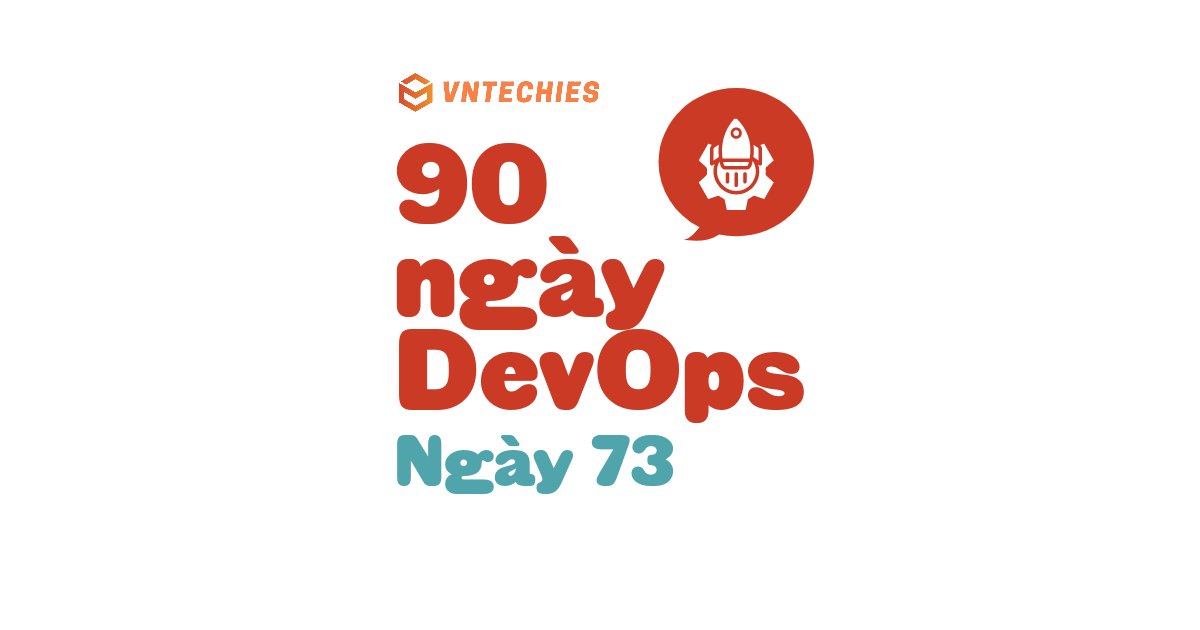
Mục lục
Xây dựng Jenkins pipeline
Ở bài trước, chúng ta đã triển khai Jenkins tới cụm Minikube và đã thiết lập một Jenkins Pipeline cơ bản in ra các giai đoạn của nó.
Bạn cũng có thể thấy rằng có một số kịch bản mẫu cho chúng ta chạy trong quá trình tạo Jenkins Pipeline.
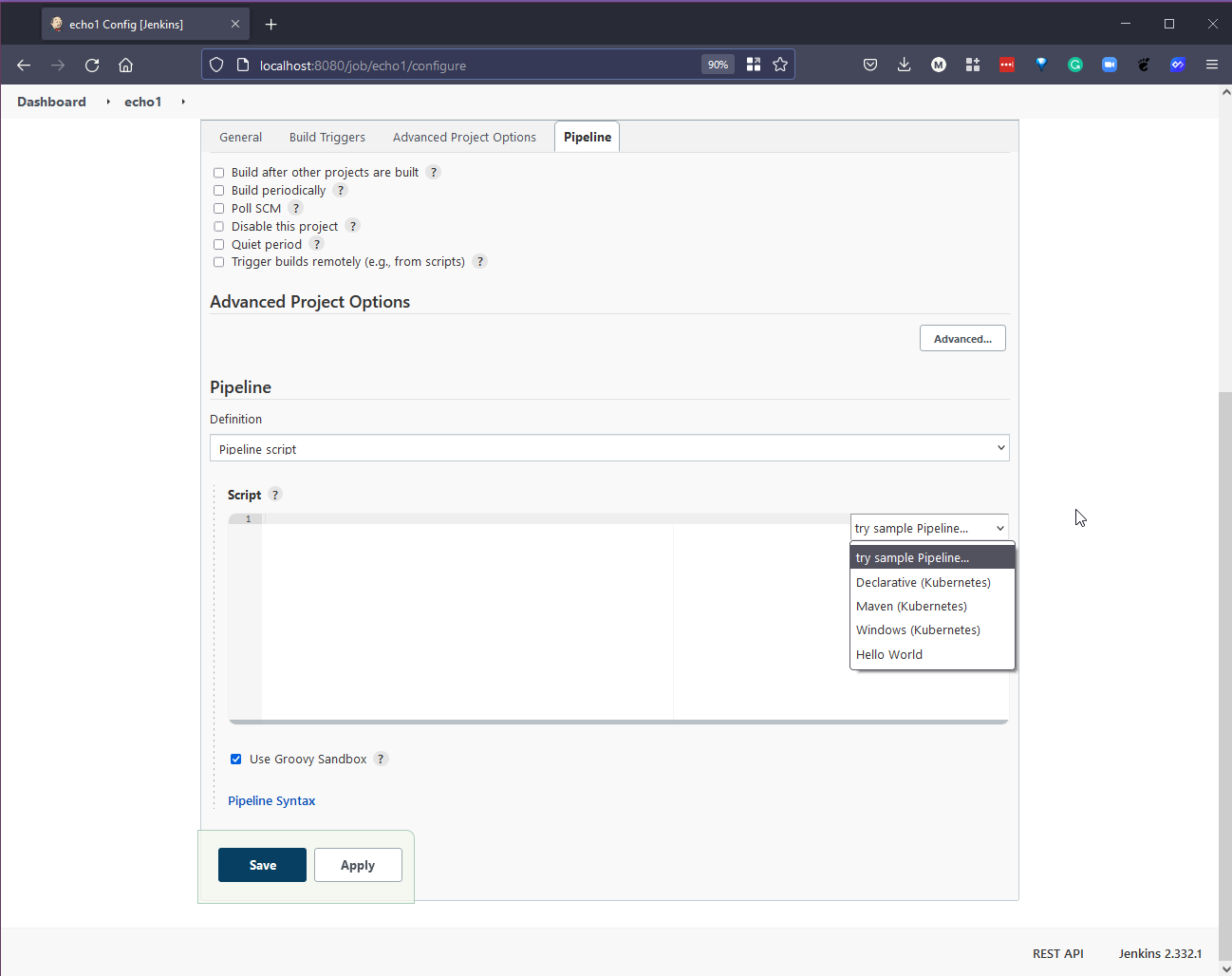
Kịch bản demo đầu tiên là "Declarative (Kubernetes)" và bạn có thể thấy các giai đoạn bên dưới.
// Sử dụng cú pháp Declarative để chạy câu lệnh bên trong một container
pipeline {
agent {
kubernetes {
// Rather than inline YAML, in a multibranch Pipeline you could use: yamlFile 'jenkins-pod.yaml'
// Or, to avoid YAML:
// containerTemplate {
// name 'shell'
// image 'ubuntu'
// command 'sleep'
// args 'infinity'
// }
yaml '''
apiVersion: v1
kind: Pod
spec:
containers:
- name: shell
image: ubuntu
command:
- sleep
args:
- infinity
'''
// Can also wrap individual steps:
// container('shell') {
// sh 'hostname'
// }
defaultContainer 'shell'
}
}
stages {
stage('Main') {
steps {
sh 'hostname'
}
}
}
}
Bạn có thể thấy kết quả của những gì đã xảy ra khi Pipeline này chạy ở bên dưới.
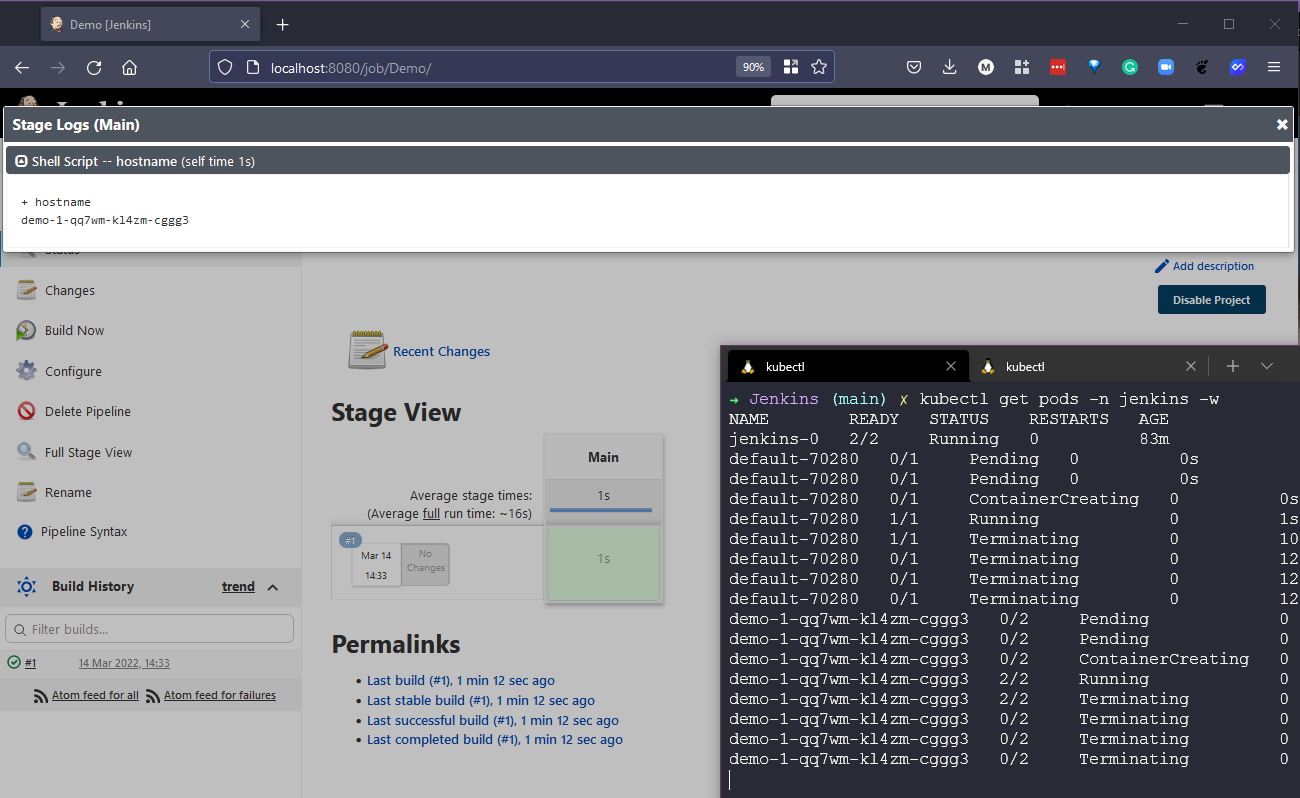
Tạo Job
Mục tiêu
Tạo một ứng dụng đơn giản và lưu trên kho lưu trữ công khai Github https://github.com/scriptcamp/kubernetes-kaniko.git
Sử dụng Jenkins xây dựng docker Container image và đẩy lên docker hub. (Chúng ta sẽ sử dụng kho lưu riêng tư cho việc này)
Để đạt được điều này trong cụm Kubernetes đang chạy hoặc sử dụng Minikube chúng ta cần sử dụng một thứ gọi là Kaniko . Công cụ này cũng có thể sử dụng nếu bạn đang sử dụng Jenkins trong một cụm Kubernetes thực sự hoặc bạn đang chạy nó trên một máy chủ sau đó bạn có thể chỉ định một agent cung cấp cho bạn khả năng thực hiện các lệnh xây dựng Docker và tải lên DockerHub.
Với thông tin trên, chúng ta cũng sẽ triển khai một secret vào Kubernetes với thông tin đăng nhập GitHub của chúng ta.
kubectl create secret docker-registry dockercred \
--docker-server=https://index.docker.io/v1/ \
--docker-username=<dockerhub-username> \
--docker-password=<dockerhub-password>\
--docker-email=<dockerhub-email>
Tôi muốn chia sẻ một nguồn tài nguyên tuyệt vời khác từ DevOpsCube.com, giúp bạn tiếp cận nhiều thông tin mà chúng ta sẽ bàn luận ở đây.
Thêm thông tin xác thực vào Jenkins
Tuy nhiên, nếu bạn đang sử dụng một hệ thống Jenkins khác với hệ thống của chúng ta, thì bạn có thể muốn định nghĩa thông tin xác thực trong Jenkins và sau đó có thể tái sử dụng trong các Pipelines và cấu hình của bạn. Chúng ta có thể tham chiếu đến các thông tin xác thực này trong Pipelines bằng cách sử dụng ID mà chúng ta quy định khi tạo chúng. Tôi đã tiến hành và tạo một mục người dùng cho DockerHub và GitHub.
Đầu tiên chọn "Manage Jenkins" sau đó chọn "Manage Credentials"
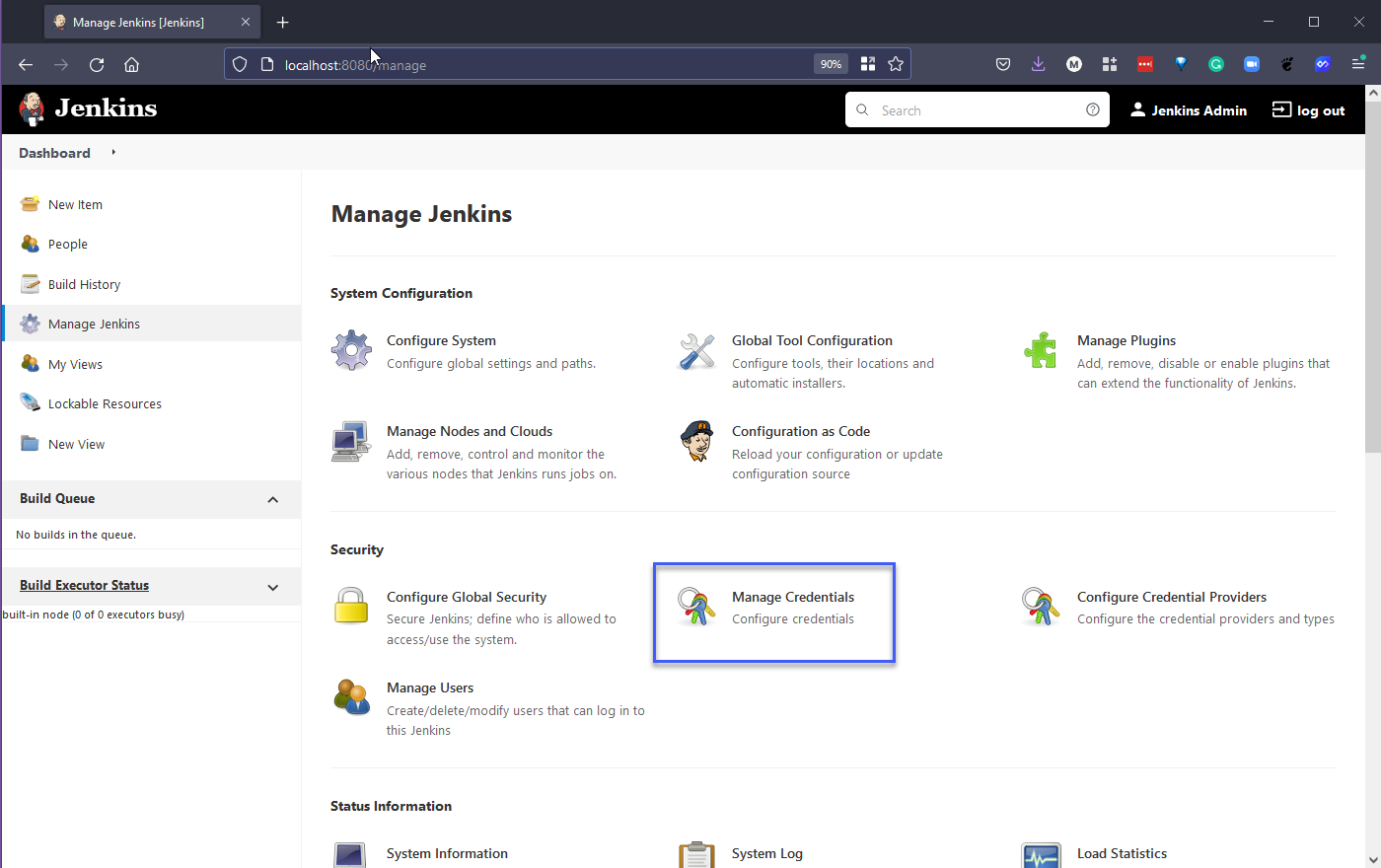
Bạn sẽ thấy ở trung tâm của trang là "Stores scoped to Jenkins", hãy bấm chọn Jenkins.

Tiếp theo chọn Global Credentials (Unrestricted)
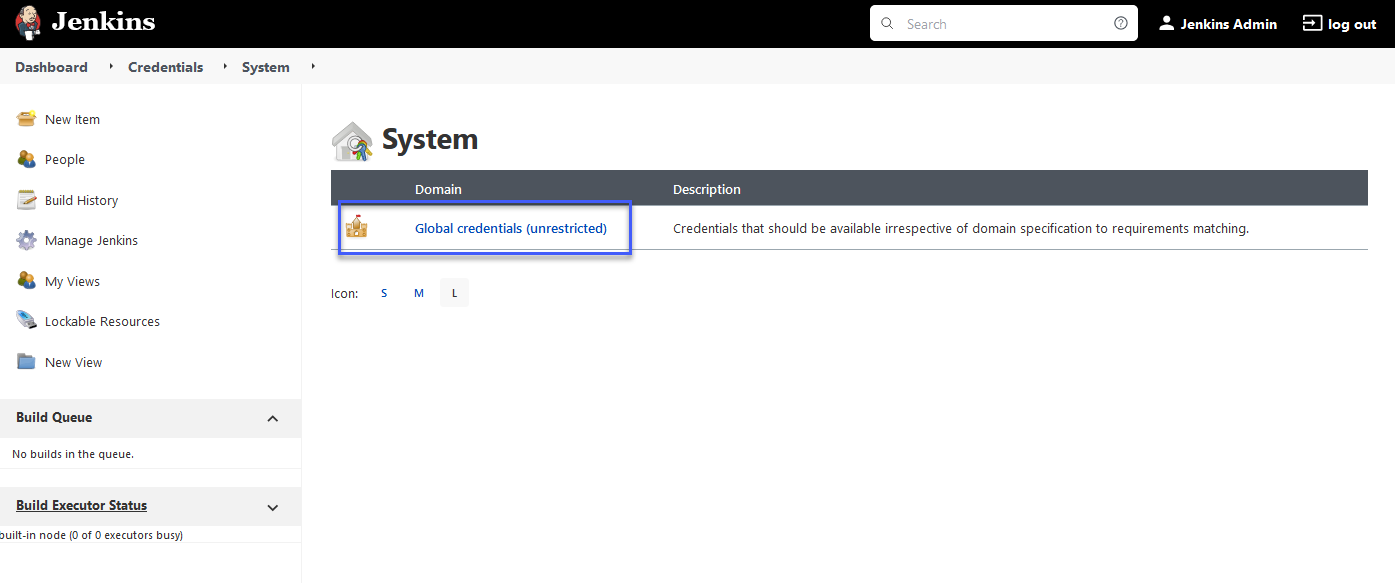
Sau đó ở phía trên bên trái, lựa chọn Add Credentials.
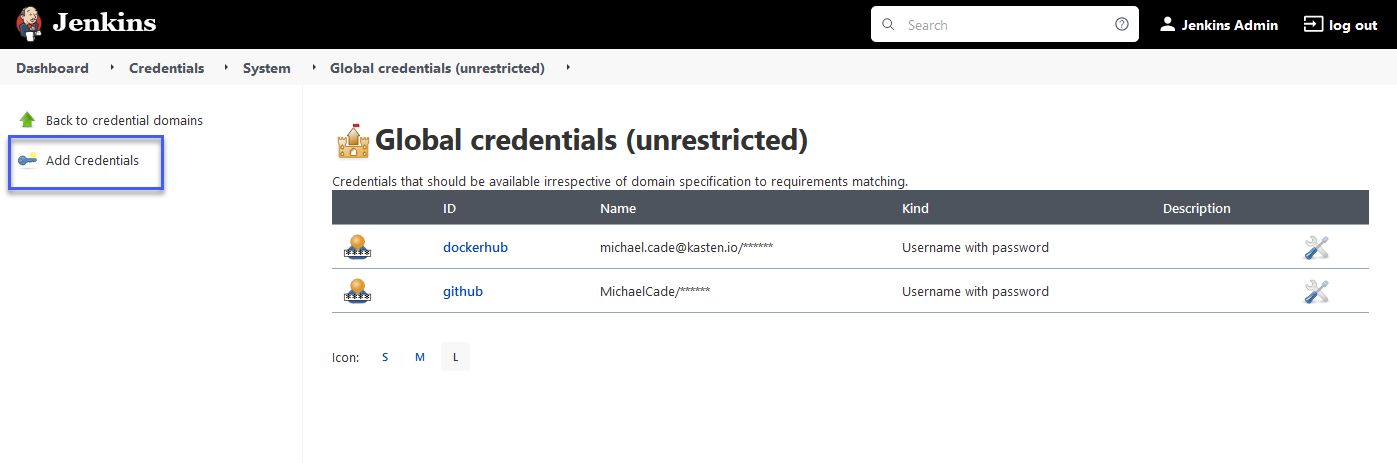
Điền thông tin chi tiết tài khoản của bạn và chọn OK, nhớ rằng ID sẽ được dùng để tham chiếu khi bạn muốn gọi thông tin xác thực này. Lời khuyên của tôi ở đây là bạn nên sử dụng mã thông báo truy cập cụ thể thay vì mật khẩu.
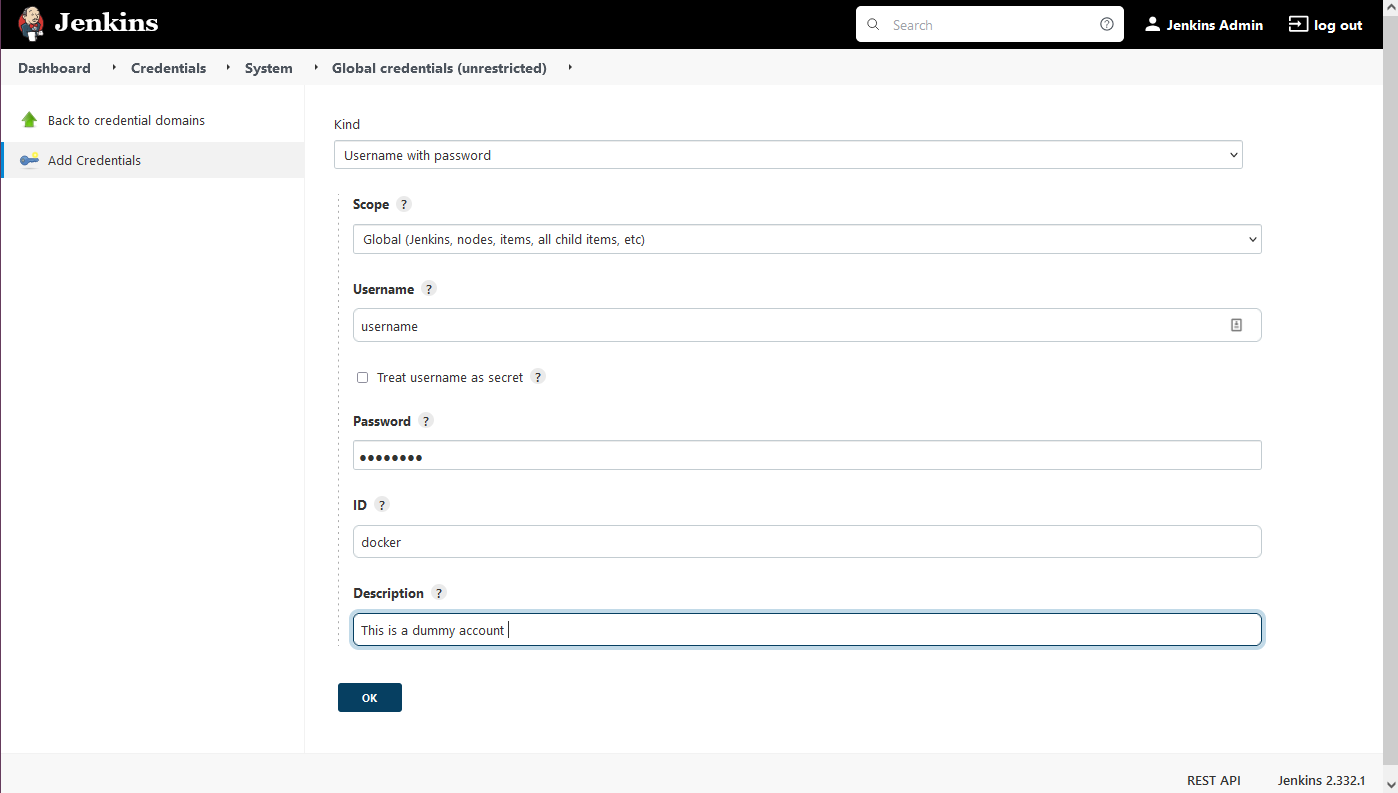
Đối với GitHub, bạn nên sử dụng Personal Access Token
Tôi thấy quy trình này khá khó hiểu để tạo các tài khoản này, vì vậy ngay cả khi chúng ta không sử dụng, tôi muốn chia sẻ quy trình vì nó không rõ ràng từ giao diện người dùng.
Xây dựng Pipeline
Chúng ta đã có thông tin xác thực với Dockerhub được triển khai như một secret vào trong cụm Kubernetes, và chúng ta sẽ gọi nó trong giai đoạn triển khai docker đến DockerHub trong pipeline của chúng ta.
Bạn có thể thấy kịch bản pipeline bên dưới, nó có thể trở thành Jenkinsfile của chúng ta nằm trong kho lưu trữ GitHub, bạn cũng có thể thấy nó được liệt kê trong giai đoạn "Get the project" của pipeline.
podTemplate(yaml: '''
apiVersion: v1
kind: Pod
spec:
containers:
- name: maven
image: maven:3.8.1-jdk-8
command:
- sleep
args:
- 99d
- name: kaniko
image: gcr.io/kaniko-project/executor:debug
command:
- sleep
args:
- 9999999
volumeMounts:
- name: kaniko-secret
mountPath: /kaniko/.docker
restartPolicy: Never
volumes:
- name: kaniko-secret
secret:
secretName: dockercred
items:
- key: .dockerconfigjson
path: config.json
''') {
node(POD_LABEL) {
stage('Get the project') {
git url: 'https://github.com/scriptcamp/kubernetes-kaniko.git', branch: 'main'
container('maven') {
stage('Test the project') {
sh '''
echo pwd
'''
}
}
}
stage('Build & Test the Docker Image') {
container('kaniko') {
stage('Deploy to DockerHub') {
sh '''
/kaniko/executor --context `pwd` --destination michaelcade1/helloworld:latest
'''
}
}
}
}
}
Để bắt đầu dùng bảng điều khiển Jenkins chúng ta cần chọn "New Item"
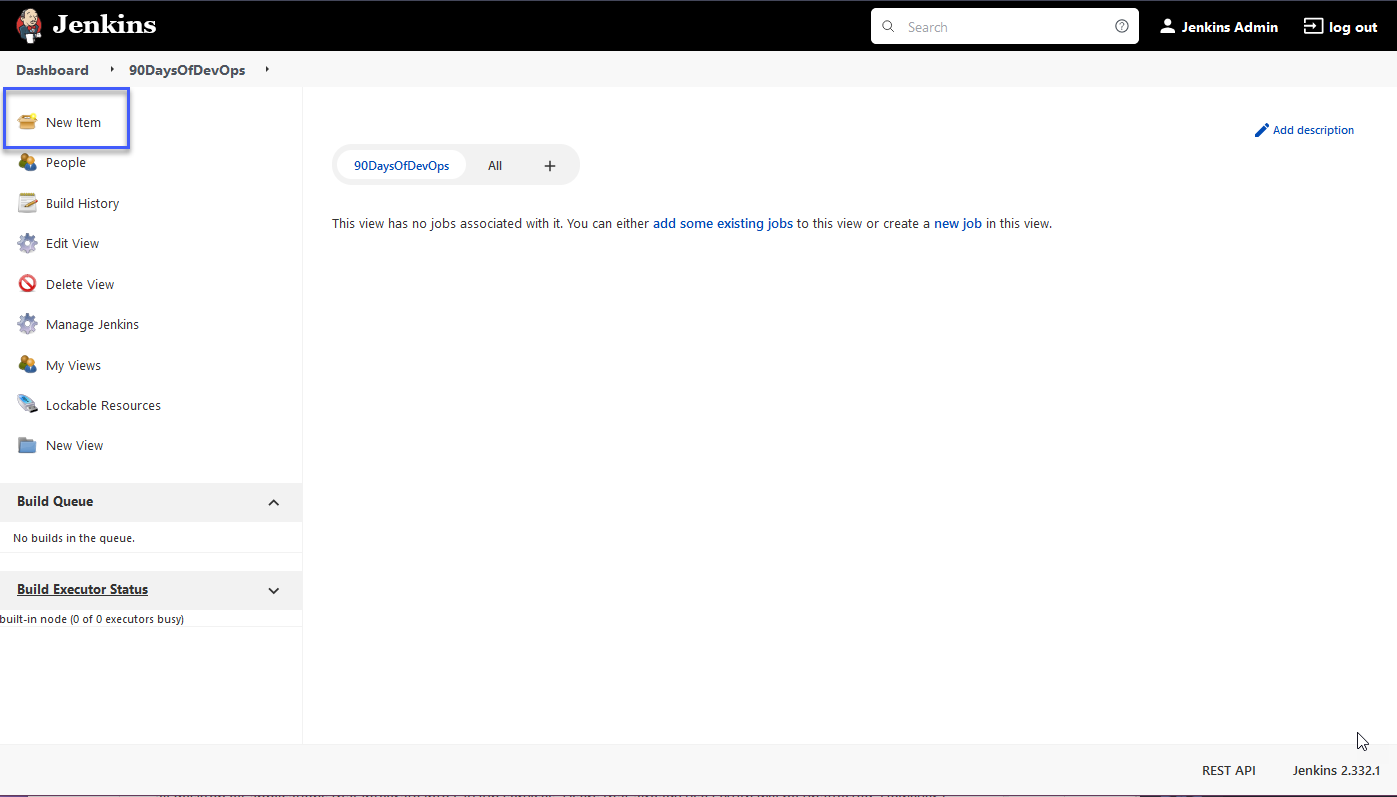
Chúng ta sau đó sẽ đặt tên cho item, chọn Pipeline và bấm ok.
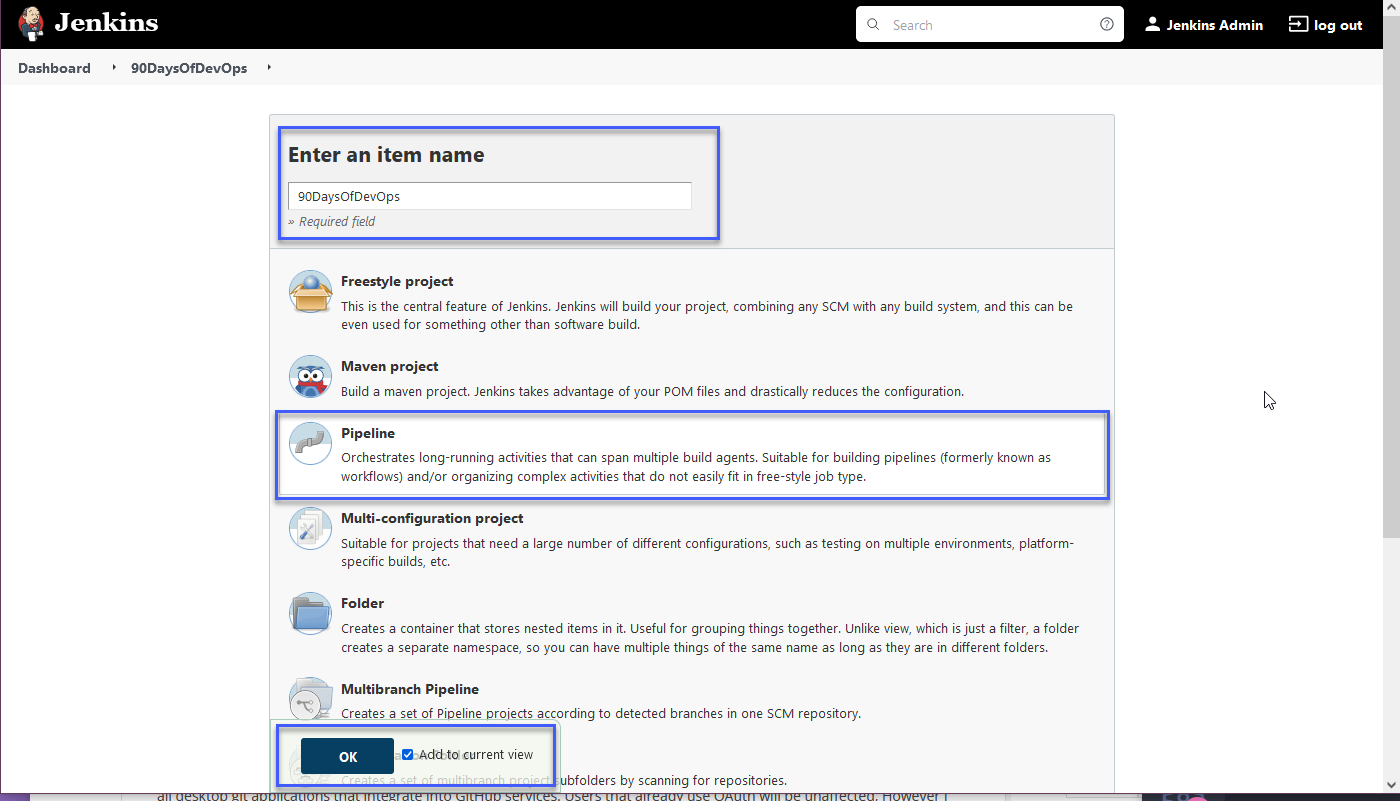
Chúng ta sẽ không chọn thẻ "general" hoặc "build triggers" nhưng hãy thử nghiệm chúng vì có một số cấu hình đặt lịch và cấu hình thú vị khác có thể hữu ích.
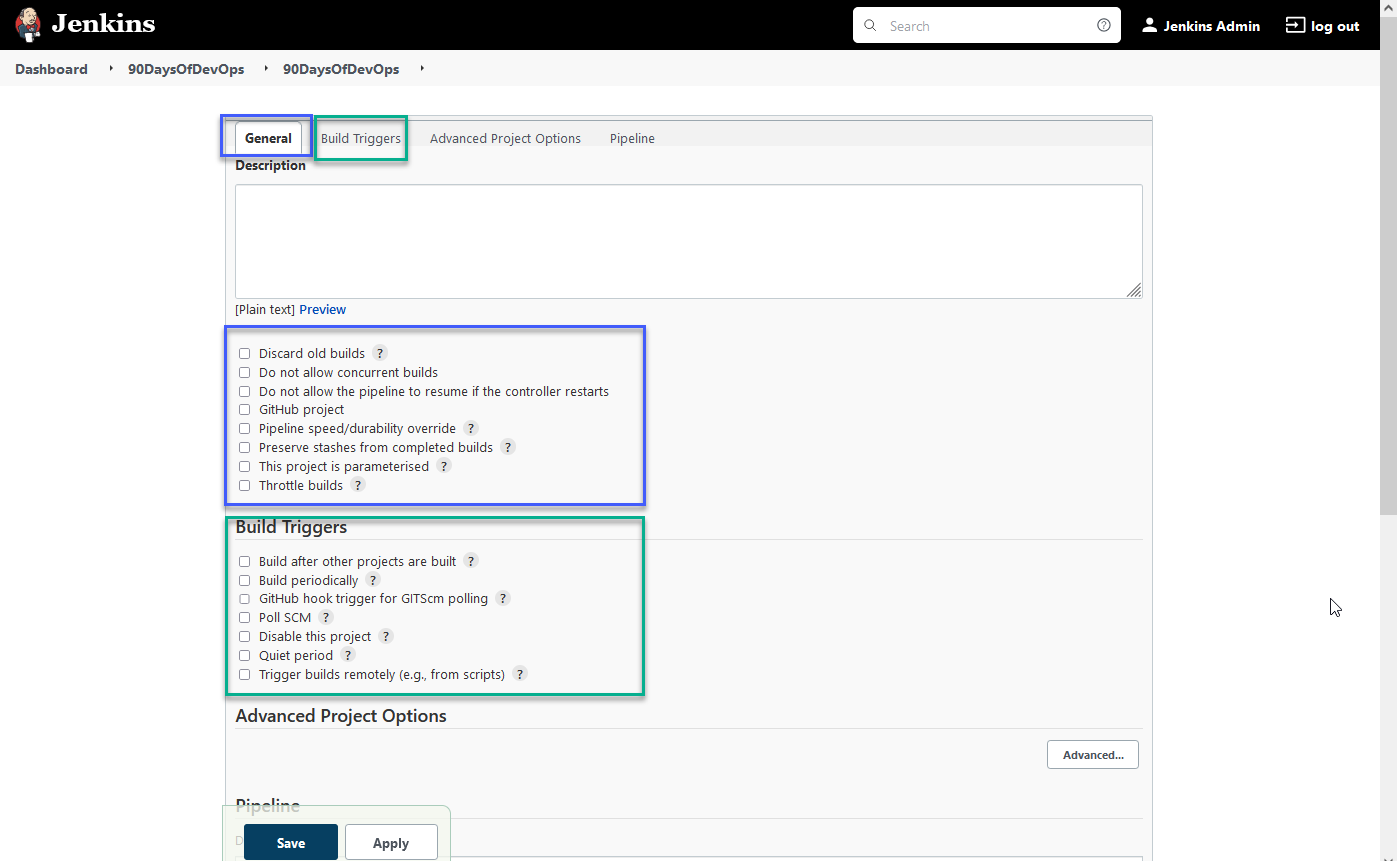
Chúng ta chỉ quan tâm đến thẻ Pipeline ở cuối.

Trong phần Pipeline definition, chúng ta sẽ sao chép và dán kịch bản pipeline mà chúng ta có ở phía trên vào phần Script và bấm lưu.
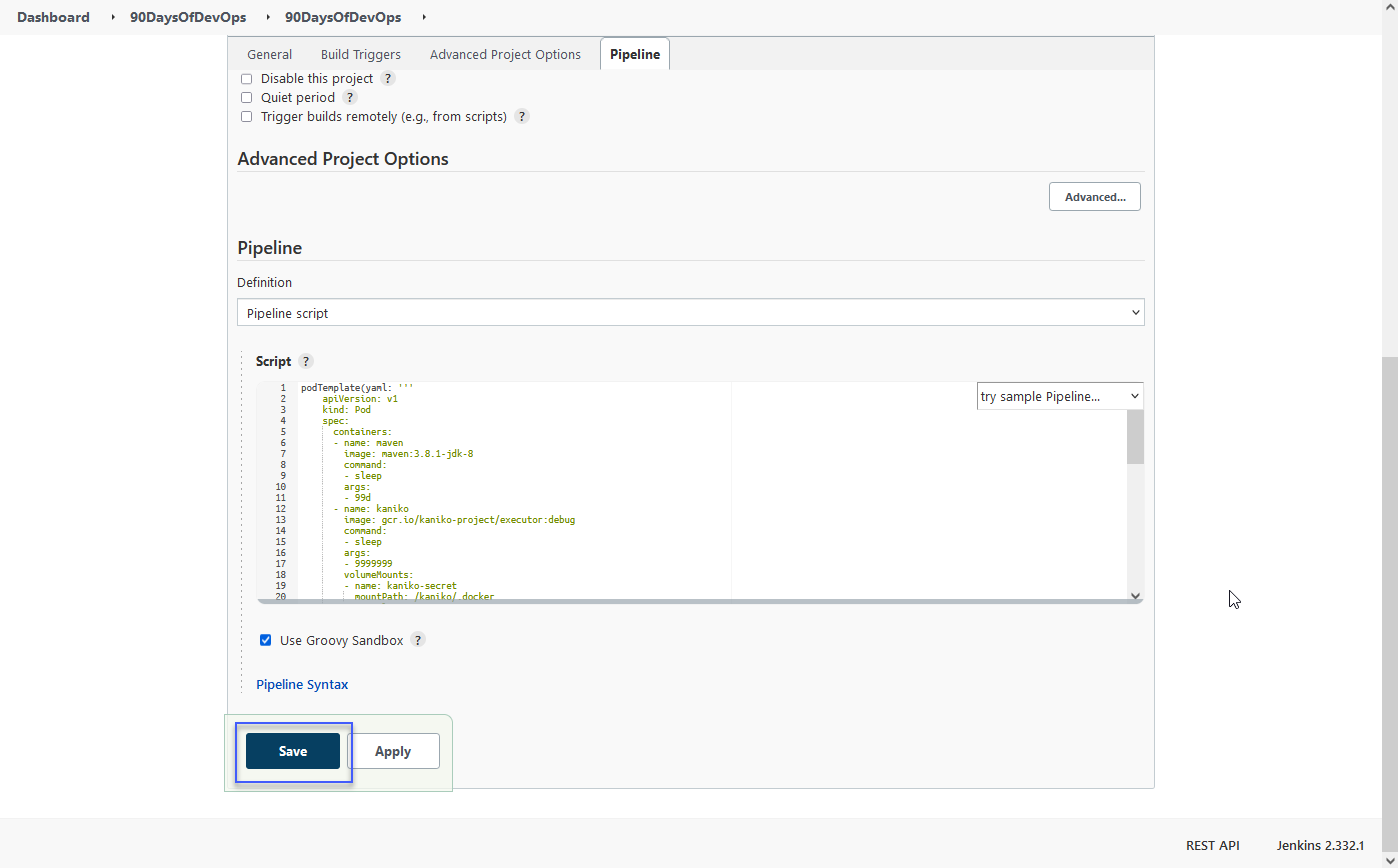
Tiếp theo, chúng ta sẽ chọn "Build Now" ở bên trái của trang.
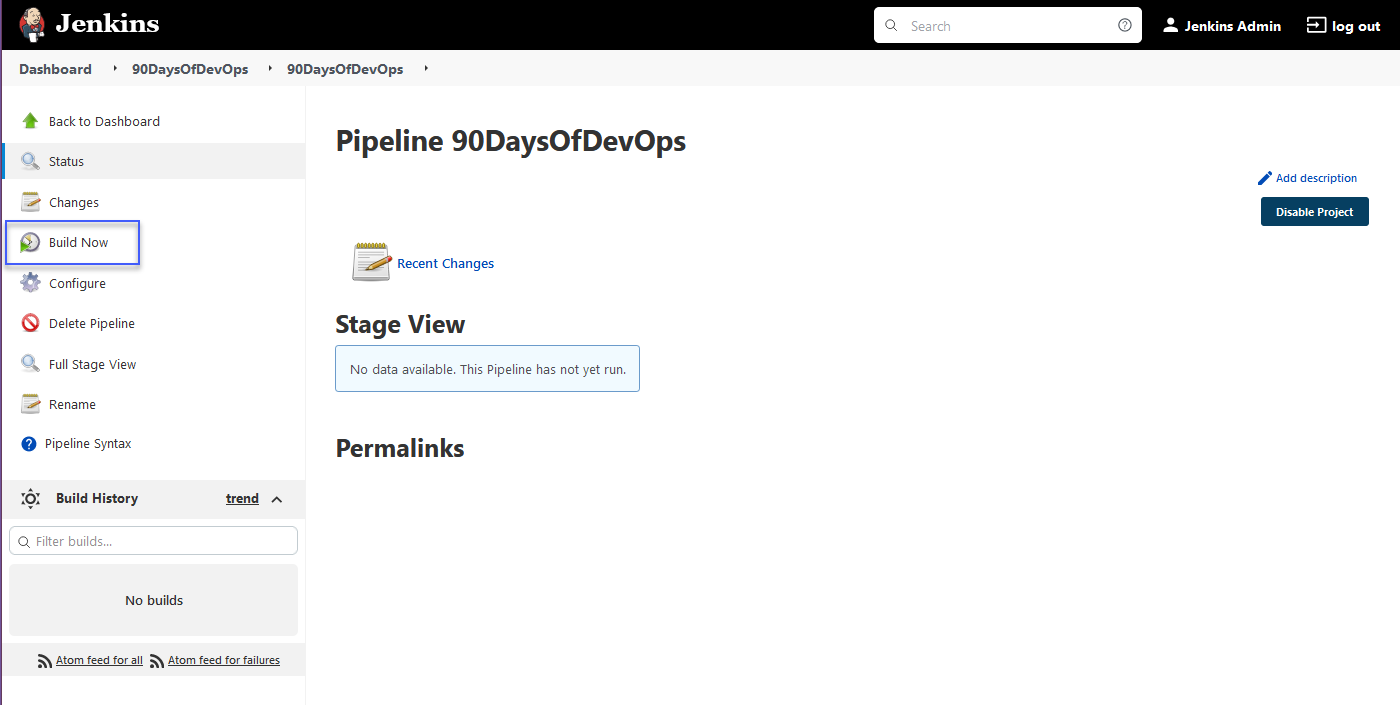
Hãy chờ một chút, và bạn sẽ thấy phía dưới status là các giai đoạn mà chúng ta đã định nghĩa phía trên ở kịch bản của chúng ta.
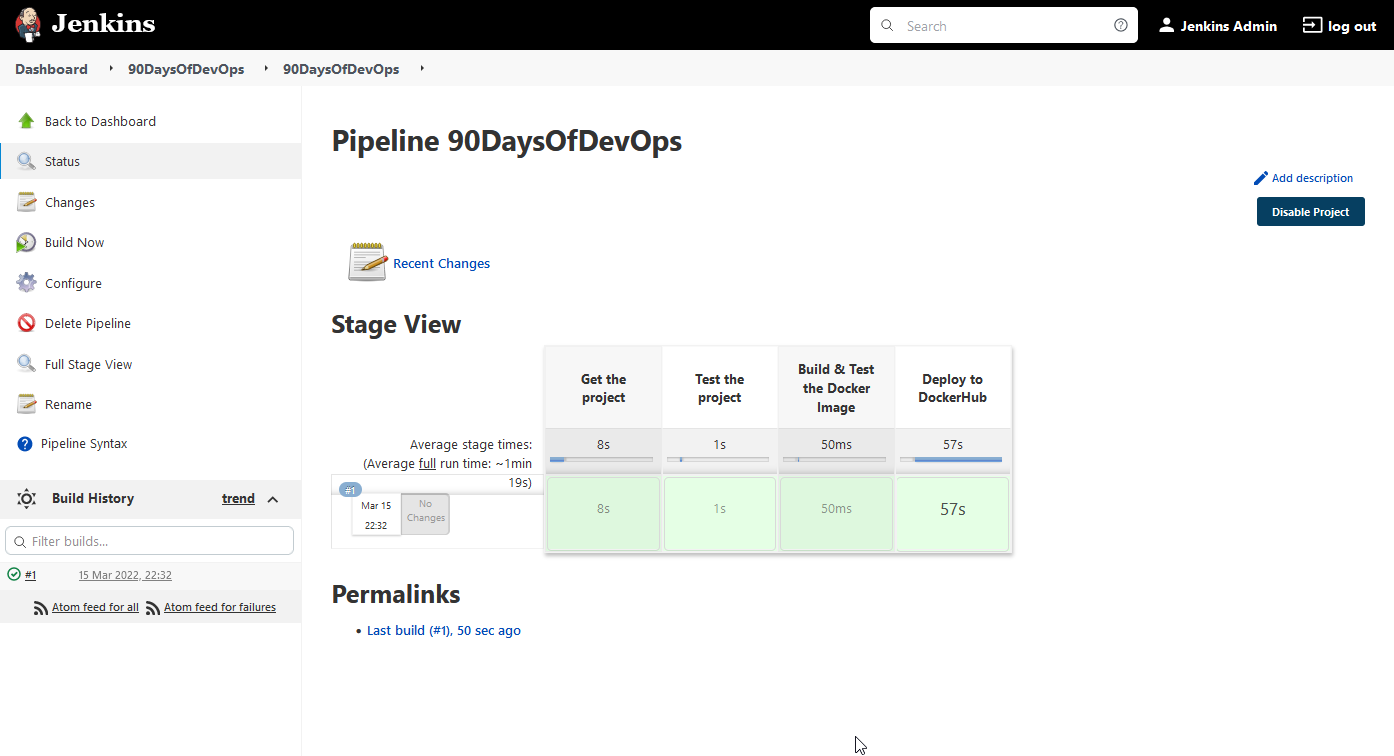
Quan trọng hơn, bây giờ hãy xem thử DockerHub của chúng ta đã có bản build mới hay chưa.

Nhìn chung, việc tìm hiểu sẽ mất chút thời gian nhưng tôi muốn tiếp tục thực hành và làm việc thông qua một kịch bản bất kỳ ai cũng có thể thực hiện thông qua minikube và truy cập tới Github và dockerhub.
Kho lưu trữ DockerHub mà tôi sử dụng cho bản demo này là kho lưu trữ riêng tư. Nhưng trong phần tới, tôi muốn mở rộng một số giai đoạn này và cho chúng thực hiện một số công việc thay vì chỉ in ra pwd và chạy một số kiểm thử và xây dựng.
Tài liệu tham khảo
- Jenkins là một cách để xây dựng, kiểm thử, triển khai
- Jenkins.io
- ArgoCD
- Hướng dẫn ArgoCD cho người mới bắt đầu
- Jenkins là gì
- Hướng dẫn Jenkins đầy đủ
- GitHub Actions
- GitHub Actions CI/CD
Hẹn gặp lại vào Ngày 74
Các bài viết là bản tiếng Việt của tài liệu 90DaysOfDevOps của Micheal Cade và có qua sửa đổi, bổ sung. Tất cả đều có license [Creative Commons Attribution-NonCommercial-ShareAlike 4.0 International License][cc-by-nc-sa].